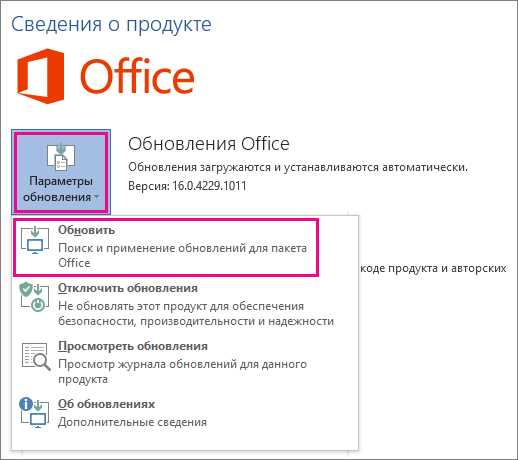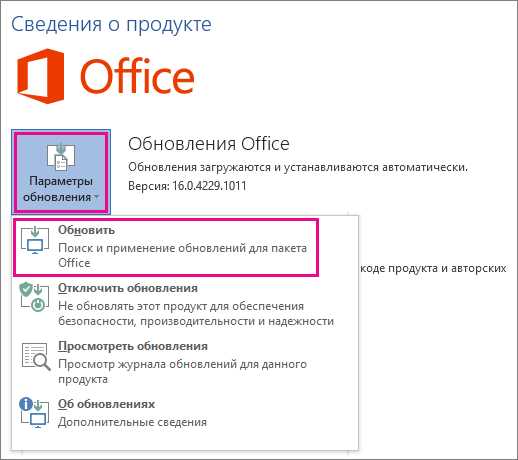
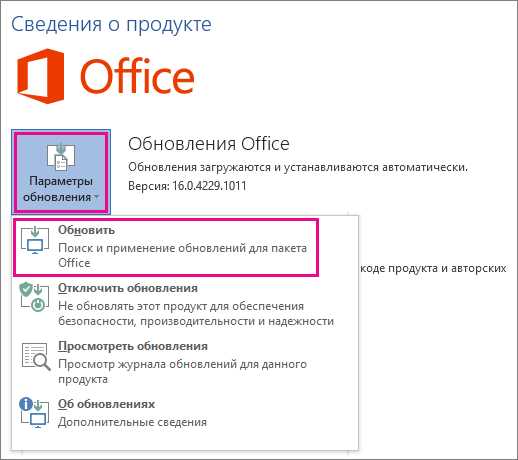
Microsoft Word — один из самых популярных текстовых редакторов, который широко используется как в домашних условиях, так и в рабочей среде. Компания Microsoft периодически выпускает обновления для своего продукта, чтобы исправить ошибки, улучшить функционал и обеспечить безопасность. Поэтому важно всегда знать, какая версия Microsoft Word установлена на вашем компьютере и следить за выходом новых обновлений.
На самом деле, проверить актуальность версии Microsoft Word и установить новую — совсем несложно. Для этого вам потребуется лишь несколько минут свободного времени и доступ в интернет. В этой статье мы расскажем вам о трех основных способах узнать актуальную версию Microsoft Word и скачать ее на свой компьютер.
Первый способ — это проверить версию Microsoft Word напрямую из программы. Для этого откройте Word на вашем компьютере, затем нажмите на вкладку «Справка» или «Помощь», в зависимости от версии программы. Далее выберите пункт «О Microsoft Word» или «О программе» и вы увидите информацию о версии, установленной на вашем компьютере. Если вы видите сообщение о доступных обновлениях, вам достаточно будет нажать на соответствующую кнопку для их установки.
Почему важно знать актуальную версию Microsoft Word?
Обновления и новые функции. Знание актуальной версии Microsoft Word позволяет пользователю быть в курсе всех новых функций и инструментов, которые добавляются в программу. Современные версии Word могут предлагать возможности автоматического форматирования, проверки орфографии и грамматики, совместной работы над документами и многие другие полезные функции, которые могут значительно повысить эффективность работы.
Улучшение производительности. Новые версии Microsoft Word часто содержат оптимизации и улучшения производительности, что обеспечивает более быструю и стабильную работу программы. Обновления помогают устранить возможные ошибки и снизить вероятность сбоев, что важно для сохранения информации и сохранения рабочего процесса.
Безопасность и исправление ошибок. Знание актуальной версии Microsoft Word позволяет быть в курсе всех исправлений и обновлений, связанных с безопасностью программы. Вместе с новыми функциями, каждая новая версия Word приносит исправления уязвимостей, которые могут быть использованы злоумышленниками. Поэтому рекомендуется всегда использовать последнюю версию программы для минимизации рисков и обеспечения безопасности документов и данных.
Таким образом, знание актуальной версии Microsoft Word является важным фактором для эффективной работы и обеспечения безопасности пользователей. Обновления и новые функции позволяют использовать программу по полной, а исправления ошибок и обновления безопасности обеспечивают защиту данных и информации.
Максимизация производительности и функционала
Для достижения максимальной производительности и расширения функционала при работе с Microsoft Word, важно узнать актуальную версию программы. Это позволит не только использовать последние новшества и улучшения, но и обеспечит более эффективную работу с документами.
Установка последней версии Microsoft Word даст доступ к новым возможностям, которые помогут повысить производительность. Новые функции и инструменты позволяют работать более эффективно, упрощают создание и редактирование документов, а также обеспечивают более гибкую настройку программы под индивидуальные потребности пользователя.
Для обновления Microsoft Word до последней версии следует перейти на официальный сайт разработчика и проверить наличие обновлений. Компания Microsoft регулярно выпускает новые версии программного обеспечения, в которых устраняются ошибки, добавляются новые функции и улучшается производительность. Важно установить эти обновления, чтобы быть в курсе последних изменений и использовать все возможности Word в полной мере.
- Актуализация версии программы поможет избежать возможных проблем и сбоев, которые могут возникнуть в устаревших версиях.
- Установка обновлений улучшит работу с файлами большого объема, ускорит процесс загрузки документов и оптимизирует использование системных ресурсов.
- Новые функции и инструменты расширят возможности программы, позволяя удобнее и быстрее выполнять различные задачи.
Безопасность и защита данных
Одной из важных мер по защите данных является использование надежных паролей. Рекомендуется использовать комбинацию букв, цифр и специальных символов, чтобы создать сложный пароль, который будет трудно взломать. Кроме того, рекомендуется использовать разные пароли для разных сервисов, чтобы в случае утечки одного пароля, не пострадать от его использования в других сервисах.
Для защиты данных также важно обновлять программное обеспечение и операционные системы до последних версий. Чаще всего, обновления содержат исправления уязвимостей, которые могут быть использованы злоумышленниками. Регулярные обновления помогают повысить безопасность данных и снизить вероятность атаки.
Для дополнительной защиты данных, рекомендуется использовать антивирусное программное обеспечение и брандмауэры. Антивирусные программы помогут обнаружить и блокировать вредоносные программы, которые могут попасть на компьютер и украсть данные. Брандмауэры помогут контролировать и фильтровать сетевой трафик, блокируя попытки несанкционированного доступа к данным.
Также важным аспектом защиты данных является регулярное создание резервных копий. Резервные копии помогают восстановить данные в случае их потери или повреждения. Рекомендуется делать регулярные резервные копии на внешние носители или в облачное хранилище, чтобы данные оставались в безопасности.
Наконец, обучение и повышение осведомленности о безопасности данных играют важную роль в защите информации. Пользователи должны быть внимательны при открытии вложений электронных писем и кликании на ссылки, чтобы избежать попадания на фишинговые сайты или установку вредоносных программ. Регулярные тренинги и обучение персонала помогут повысить осведомленность о современных угрозах и методах их предотвращения.
Где найти информацию о последней версии Microsoft Word?
На официальном сайте Microsoft можно найти информацию о последней версии Microsoft Word в разделе «Продукты». Здесь пользователи могут ознакомиться с актуальной информацией о последних обновлениях, новых функциях и возможностях программы. Также на сайте можно найти инструкции по установке или обновлению Microsoft Word на компьютере.
Если вы уже установили Microsoft Word на своем компьютере, вы также можете узнать актуальную версию программы, открыв саму программу. В верхней панели инструментов найдите вкладку «Справка» или «О программе». В этом разделе вы обнаружите информацию о версии Microsoft Word, которую вы используете, а также возможные варианты обновления до новой версии.
Важно помнить, что актуальная версия Microsoft Word может меняться со временем, поэтому рекомендуется периодически проверять наличие новых обновлений на сайте Microsoft или в самой программе для использования всех последних функций и исправлений.
Note: Microsoft Word и Microsoft являются зарегистрированными торговыми марками Microsoft Corporation в Соединенных Штатах и/или других странах.
Официальный сайт Microsoft
Официальный сайт Microsoft представляет собой важный источник информации для пользователей всего мира. На этом ресурсе можно найти информацию о различных продуктах и услугах компании, получить поддержку и загрузить необходимые программы.
Главная страница официального сайта Microsoft предлагает посетителям удобную навигацию, что позволяет быстро и просто найти нужную информацию. На сайте можно ознакомиться с новостями и обновлениями, прочитать о различных возможностях продуктов Microsoft, например, Microsoft Word, Excel или PowerPoint.
Один из разделов, который можно найти на официальном сайте Microsoft, — это страница загрузки, где можно скачать актуальные версии программного обеспечения компании. Здесь представлены не только популярные программы Office, но и другие продукты, такие как Windows 10 или Visual Studio. Для удобства поиска можно воспользоваться поиском по сайту или пройти по категориям продуктов.
Кроме загрузки программного обеспечения, сайт Microsoft также предлагает поддержку пользователям. В разделе «Поддержка» можно найти ответы на часто задаваемые вопросы, получить помощь от сообщества или связаться с технической поддержкой. Это позволяет пользователям быстро решить возникающие проблемы и получить подробную информацию о продуктах и сервисах компании.
Программа Microsoft Word
Word предоставляет множество функций, позволяющих создавать профессионально оформленные документы. В программе имеется широкий набор возможностей для форматирования текста, включая выбор шрифтов, размеров, цветов и стилей. Кроме того, Word позволяет создавать таблицы, вставлять изображения и графику, осуществлять проверку орфографии и грамматики, включать разделы и размещать заголовки и подписи. Благодаря разнообразным инструментам и функциям, Word позволяет создавать документы любой сложности и назначения.
Основным преимуществом программы Word является ее удобный и понятный интерфейс. У пользователя есть доступ к большому количеству инструментов и команд, которые располагаются в удобных меню и панелях инструментов. Кроме того, пользователь может настроить интерфейс программы в соответствии с собственными предпочтениями, чтобы повысить свою эффективность работы.
Программа Microsoft Word является частью пакета Microsoft Office, в который также входят другие программы для работы с документами, таблицами, презентациями и электронной почтой. Word совместим с различными операционными системами и имеет большое количество расширений и плагинов, позволяющих расширить функциональность программы.
Все эти функции и возможности делают программу Microsoft Word незаменимым инструментом для офисной работы, учебы и создания документов различного назначения. Она позволяет пользователям быстро и эффективно создавать и редактировать текстовые документы, сохранять их в различных форматах и делиться ими с другими пользователями.
Вопрос-ответ:
Что такое Microsoft Word?
Microsoft Word — это программа для создания и редактирования документов различных форматов, включая текстовые документы, презентации и другие.
Как начать работать в Microsoft Word?
Для начала работы в Microsoft Word необходимо открыть программу и создать новый документ или открыть уже существующий. Затем можно начать вводить текст, форматировать его, добавлять таблицы, изображения и т. д.
Как сохранить документ в Microsoft Word?
Для сохранения документа в Microsoft Word нужно нажать на кнопку «Сохранить» в верхнем левом углу или выбрать пункт «Сохранить» в меню «Файл». Затем нужно указать имя файла и выбрать папку для сохранения, после чего нажать на кнопку «Сохранить».
Как изменить размер страницы в Microsoft Word?
Чтобы изменить размер страницы в Microsoft Word, нужно перейти во вкладку «Разметка страницы» и выбрать нужный размер в разделе «Размер». Можно выбрать один из предустановленных размеров страницы или задать свой собственный размер.
Как вставить картинку в Microsoft Word?
Чтобы вставить картинку в Microsoft Word, нужно выбрать вкладку «Вставка» и нажать на кнопку «Изображение». Затем нужно выбрать картинку на компьютере и нажать на кнопку «Вставить». Картинка будет вставлена в документ и можно ее переместить и отформатировать по своему усмотрению.